Win系统电脑中怎么对JAR文件进行解压
JAR文件(即Java 归档文件)和Zip压缩文件类似。今天就跟大家介绍一下Win系统电脑中怎么对JAR文件进行解压的具体操作步骤。
1. 打开电脑,找到“此电脑”也叫我的电脑、计算机,打开。
Win10系统:依次点击文件资源管理器---“此电脑”。
Win 8系统:在桌面空白处,右键---“所有应用程序”---“Windows系统”---“计算机”。
Win7系统:“开始”---“我的电脑”。
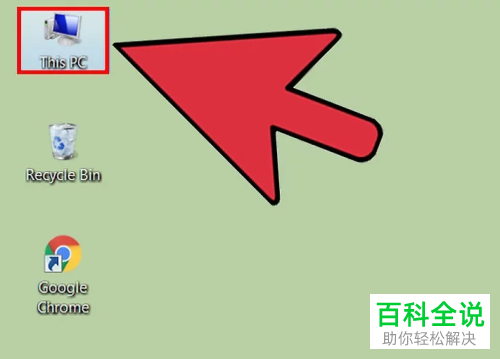
2. 然后我们找到Jar文件所在的驱动器。并将驱动器名称右侧的字母记住。我们会在命令提示符中输入它。
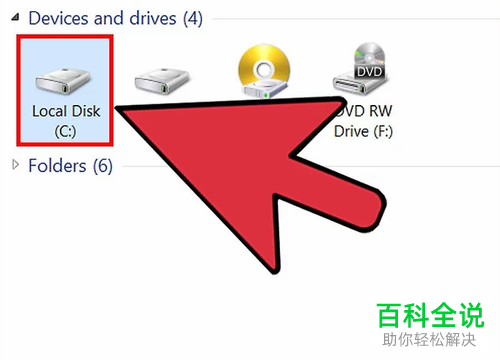
3. 然后找到想要解压的Jar文件。
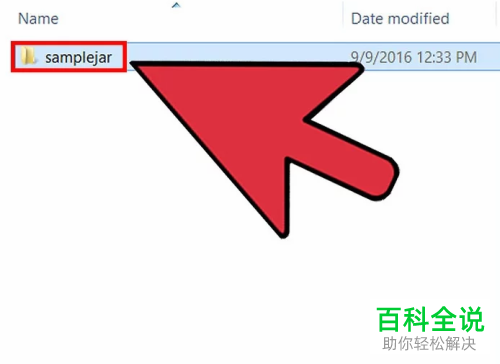
4. 将此文件选中。

5. 然后在上方点击文件路径。
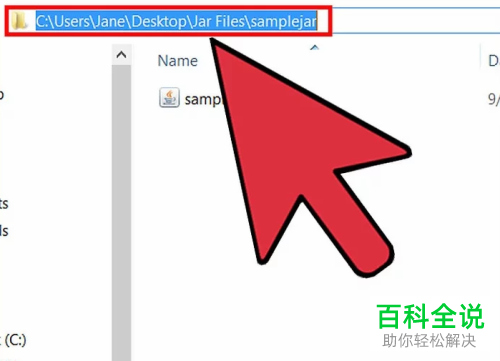
6. 对文件路径进行复制。
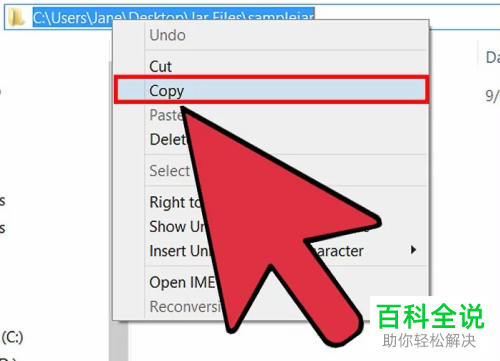
7. 接下来按键盘上的“Win”+R组合键。调出“运行”窗口。输入“cmd”,确定或回车。打开命令提示符窗口。

8. 然后输入驱动器的字母,比如文件存储在“本地磁盘(C):”,就输入“c”。
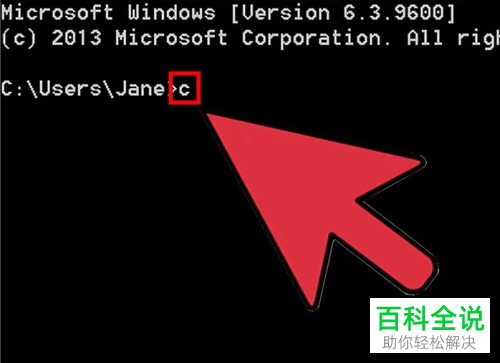
9. 然后输入“d”。“d”代表目录。驱动器和“d”之间注意不要空格。
即:“cd”。
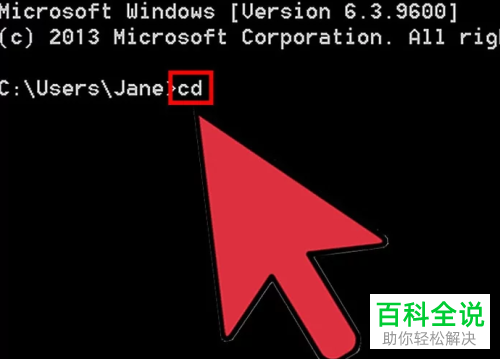
10. 然后按一下空格键,将文件路径粘贴上。
即:“cd C:\Program Files\Java\jdk1.7.0_79\bin”。

11. 最后回车。
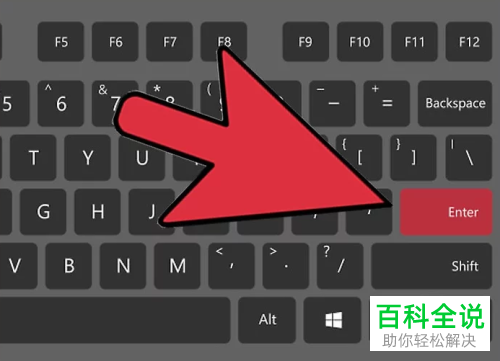
12. 接着输入“jar xf”。这是Jar文件的提取命令。
“x”是“提取”的缩写。
“f”是“文件”的缩写。
“xf”是在命令行里提取特定的文件。
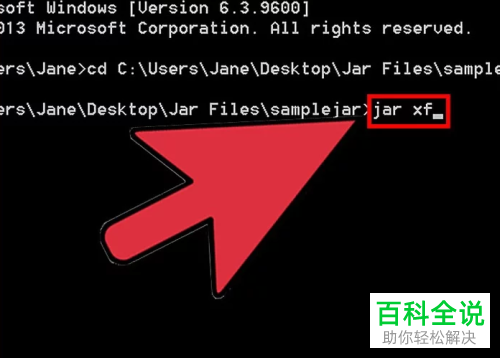
13. 再次按一下空格键,将Jar文件的名称输入。
即:“xf myjarfile.jar”。

14. 再次回车,提取整个Jar文件。然后系统就会反向编译Jar文件里存储的所有文件。提取后的文件就会显示在同一个目录下。
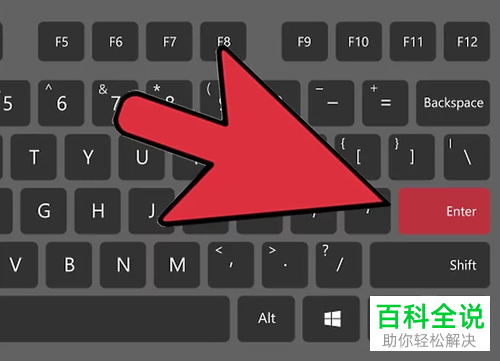
15. 若我们只想从Jar文件里提取特定的文件,无需反向编译整个文件。
输入“xf myjarfile.jar”,按一次空格。接着再输入想要提取的文件名。这里输入的名字一定要和Jar文件里出现的名字完全一致。如果要提取多个文件,重复上面的步骤进行提取即可。
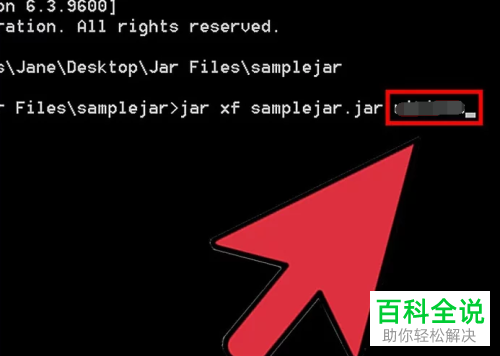
16. 最后按回车,就可以将提取文件提取到路径中了。

以上就是Win系统电脑中怎么对JAR文件进行解压的具体操作步骤。

